O iMovie é o aplicativo gratuito de edição de vídeo da Apple para iPhone, iPad e Mac. Ele foi projetado para iniciantes e editores casuais, oferecendo uma interface limpa e ferramentas essenciais para cortar, recortar e aprimorar vídeos. Um dos seus recursos mais valiosos é a biblioteca de filtros integrada, que permite aos usuários mudar rapidamente o clima e o visual dos vídeos com apenas alguns toques ou cliques.
Os filtros desempenham um papel significativo na narrativa visual. Eles ajudam a definir o tom, melhorar as cores e adicionar consistência entre cenas. Neste guia, você vai aprender como usar filtros do iMovie passo a passo. Você também verá como o Filmora pode melhorar e complementar o seu fluxo de trabalho ou ser uma alternativa mais flexível. É uma ótima opção caso você precise de mais controle.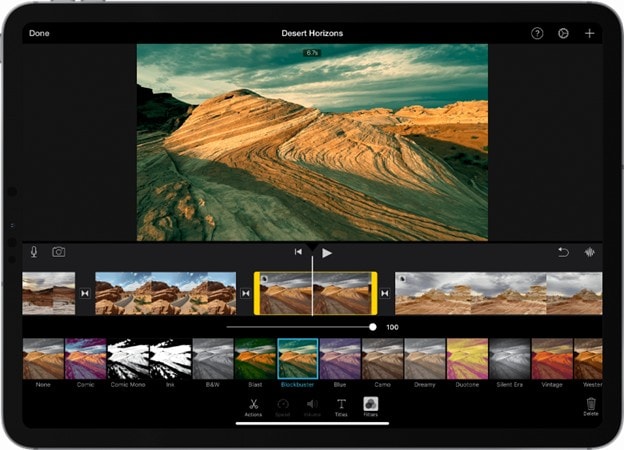
Filtros no iMovie: Pontos Fortes e Limitações
Uma das maiores vantagens do iMovie é sua acessibilidade. Ele já vem pré-instalado na maioria dos dispositivos Apple e está pronto para usar assim que você liga o aparelho. O app oferece uma interface limpa e intuitiva que facilita o aprendizado, mesmo para quem nunca editou vídeos antes. O melhor de tudo é que todos os projetos são sincronizados com seu iCloud, então você pode editar no seu iPhone, iPad ou Mac.
Em relação aos filtros, o iMovie oferece uma maneira rápida e confiável de dar um visual mais profissional aos seus vídeos sem precisar de ferramentas avançadas. Nesta seção, você vai ver o que torna os filtros do iMovie valiosos e também as limitações que deve considerar.
Biblioteca de Filtros Integrada
O iMovie inclui mais de 30 filtros de vídeo predefinidos projetados para ajustar o tom de cor, contraste e clima geral dos seus vídeos. Você encontrará opções simples e eficazes como Era do Silêncio, Dramático, Explosão e Vívido Frio. Cada filtro é aplicado com um toque e é possível visualizar o efeito em tempo real antes de decidir.
Esses filtros são úteis para:
- Combinar o clima entre diferentes cenas
- Adicionar um toque cinematográfico ou retrô
- Melhorar vídeos simples para redes sociais ou projetos escolares
Como eles já vêm no aplicativo, não é necessário baixar nada extra ou configurar fluxos de trabalho complexos.
Personalização de Filtros no iMovie
Embora os filtros do iMovie não sejam altamente personalizáveis, você ainda pode aprimorar o visual do seu vídeo usando ferramentas básicas de ajuste. Após aplicar um filtro, é possível ajustar exposição, contraste, saturação e brilho para refinar o resultado.
Você também tem controle sobre onde o filtro é aplicado. Pode usá-lo em todo o clipe, dividir o vídeo em segmentos e aplicar filtros diferentes a cada cena. Isso oferece certa flexibilidade ao trabalhar com edições divididas em várias partes.
No entanto, é aqui que a personalização termina. O iMovie não permite um controle mais profundo, como isolamento de cores, mapeamento de tons ou efeitos de filtros em camadas.
Onde o iMovie Deixa a Desejar
O iMovie funciona bem para edições rápidas, mas tem limitações aparentes para usuários que desejam recursos avançados de filtros.
- Sem Máscara ou Controle de Área: Você não pode aplicar um filtro apenas a parte do quadro. Por exemplo, não é possível clarear seletivamente o fundo ou aplicar desfoque ao rosto de um sujeito.
- Sem Filtros para Download ou Suporte a LUT: O iMovie não oferece suporte a filtros externos, LUTs ou predefinições de terceiros, o que limita sua capacidade de expandir seu estilo visual.
- Sem Sobreposição de Filtros ou Animação: Você não pode sobrepor vários filtros ou animar o aparecimento deles ao longo do tempo. Depois de escolher um filtro, ele é aplicado ao clipe como um efeito estático.
Para iniciantes ou editores casuais, as ferramentas de filtro do iMovie já são mais que suficientes. No entanto, pode parecer limitado para criadores que desejam mais liberdade criativa ou precisão.
Guia Rápido para Usar Filtros no iMovie
Usar filtros no iMovie é uma maneira simples de melhorar a aparência do seu vídeo sem habilidades avançadas de edição. O bom do iMovie é que a experiência é semelhante em todos os dispositivos. Portanto, tudo o que você precisa fazer é se familiarizar com a interface geral mostrada abaixo e pronto. O exemplo a seguir usa a versão para iPhone.
01de 03Passo 1: Na tela inicial, selecione Filme para iniciar um projeto do zero.
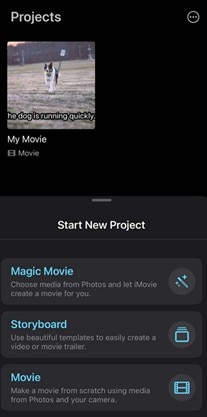
02de 03Passo 2: Faça o upload dos vídeos aos quais deseja adicionar filtros.
03de 03Passo 3: Na barra de ferramentas inferior, selecione o ícone Filtros. Em seguida, escolha entre as predefinições de filtro disponíveis na seleção exibida.
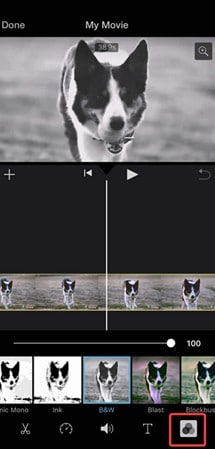
Repita para cada clipe se quiser looks diferentes em cada cena. Pronto. Seu vídeo com filtro está pronto para exportação ou ainda para ajustes adicionais.
Filtragem em Nível Profissional com Filmora: O Caminho de Upgrade do iMovie
Os filtros no iMovie são uma excelente opção para edição básica e aplicação rápida de filtros. Mas quando você quiser ir além dos estilos predefinidos e buscar mais liberdade criativa, o Wondershare Filmora se torna um upgrade notável. Ele oferece recursos avançados em uma interface amigável para iniciantes, perfeita para criadores que querem elevar o nível da sua edição.
Biblioteca Expandida de Filtros
O Filmora possui uma coleção em constante crescimento com mais de 100 filtros que abrangem tons cinematográficos, moods de lifestyle e estilos artísticos. Você encontrará filtros dinâmicos que mudam com o tempo, tornando-os perfeitos para contar histórias e fazer transições de clima nos seus vídeos.
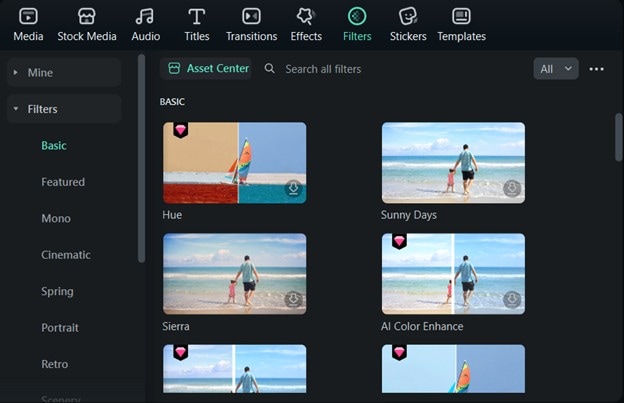
O Filmora lança regularmente novos pacotes de filtros, oferecendo acesso a estilos atualizados sem a necessidade de procurar plug-ins ou complementos de terceiros. Isso mantém seu conteúdo atual e ajuda você a experimentar estilos visuais em alta.
Ferramentas de Graduação de Cor Personalizadas
O Filmora oferece suporte à gradação de cor completa. Isso é algo que o iMovie não faz. Assim, você tem opções criativas como:
- Importar ou exportar LUTs para manter uma cor consistente em vários projetos ou reproduzir o visual de filmes e séries profissionais.
- Use a Paleta de Cores com Inteligência Artificial para combinar automaticamente tons entre clipes diferentes, economizando tempo ao trabalhar com gravações em condições variadas de iluminação.
- Ajuste manualmente a exposição, contraste, saturação e balanço de branco usando controles profissionais que oferecem precisão total sobre o visual final do seu vídeo.
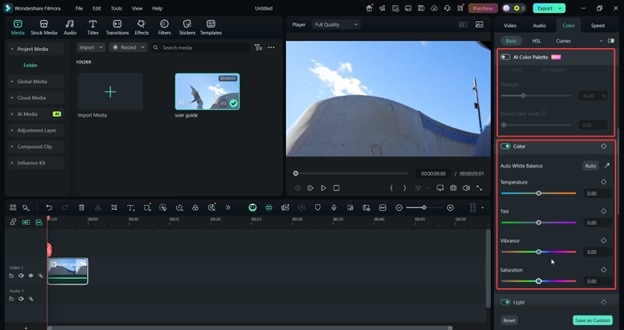
Essas ferramentas permitem a criação de um estilo visual único para seu conteúdo, seja editando entrevistas, reels de redes sociais, videoclipes ou curtas-metragens cinematográficos.
Recursos Adicionais de Edição
O Filmora inclui ferramentas que funcionam perfeitamente com seu sistema de filtros para melhorar a qualidade geral do vídeo:
- Controles de velocidade criam efeitos de câmera lenta super suaves ou sequências dramáticas de time-lapse que mantêm a qualidade do filtro o tempo todo.
- Keyframing permite animar filtros e transições ao longo do tempo, criando efeitos visuais dinâmicos que evoluem conforme seu vídeo é reproduzido.
- Sincronização automática alinha automaticamente o vídeo com trilhas musicais ou narrações. Isso mantém seu áudio perfeitamente sincronizado mesmo ao aplicar efeitos visuais complexos.
- Rastreamento de movimento permite que filtros e efeitos sigam sujeitos em movimento, criando resultados com aparência profissional que seriam impossíveis no iMovie.
O Filmora oferece a flexibilidade criativa que falta ao iMovie sem fazer você se sentir que precisa ser um editor de vídeo profissional. Com ele, fica fácil realizar edições complexas. Por isso, é a escolha perfeita para criadores que já superaram as limitações do iMovie.
Fluxo de Trabalho Integrado: Filtros do iMovie + Filmora
O Filmora oferece ferramentas mais avançadas, mas você não precisa abandonar o iMovie completamente. Muitos criadores usam ambos aplicativos juntos para construir um fluxo de trabalho mais fluido. O iMovie é conveniente para usuários somente de iOS ou iniciantes que estão apenas começando. O Filmora entra em cena quando você está pronto para refinar seu conteúdo com personalização mais aprofundada.
Aprimoramentos Pré-Filtro no iMovie
Comece com o iMovie para montar rapidamente o vídeo. Seu design leve o torna perfeito para:
- Selecionar clipes diretamente do rolo da câmera sem etapas extras
- Cortar e sequenciar gravações rapidamente para acertar a estrutura da sua história
- Aplicar filtros básicos do iMovie como Vívido, Dramático ou Noir para definir o tom e clima iniciais
Depois que sua edição base estiver pronta, exporte o vídeo do iMovie e importe-o no Filmora para aprimoramento avançado. Essa abordagem economiza tempo nos fundamentos e o prepara para um trabalho mais criativo.
Aplicação Avançada de Filtros no Filmora
Com seu corte bruto montado, o Filmora facilita adicionar um acabamento visual profissional. Você pode:
Navegue e aplique pacotes de filtros profissionais ou modelos temáticos que combinam com o estilo do seu conteúdo.
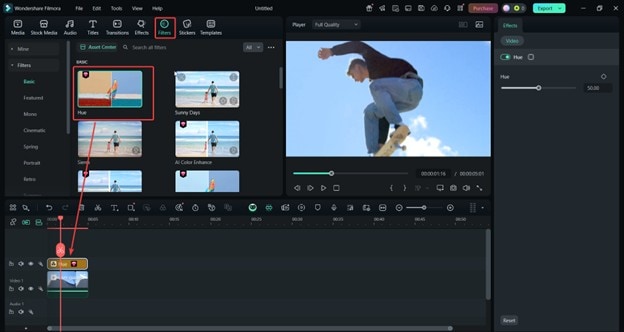
Use a aba de Efeitos ou os recursos de Composição/Modo de Mesclagem para deixar seus filtros mais naturais.
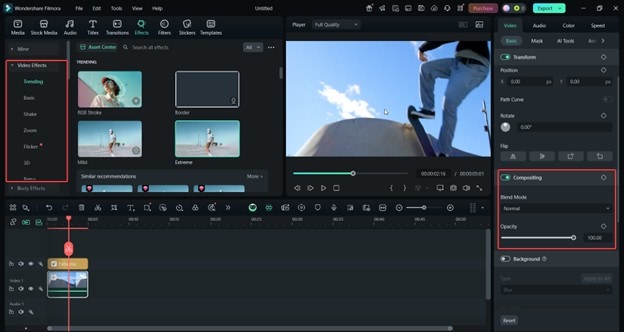
Além disso, aproveite a ferramenta automática Paleta de Cores para combinar automaticamente os tons entre as cenas, especialmente ao trabalhar com filmagens feitas em diferentes condições de iluminação.
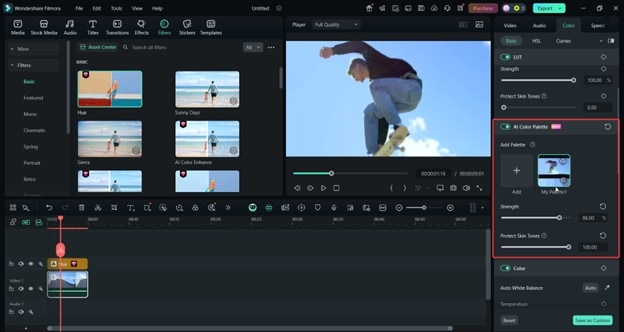
O Filmora também permite refinar seu trabalho usando ferramentas de movimento, ajustes de velocidade e gradação de cor precisa. Ele lida com tarefas avançadas quando você quer ir além dos limites do iMovie sem precisar começar seu projeto do zero.
Por Que Esse Fluxo de Trabalho Funciona
Embora trocar de aplicativos possa parecer problemático, ao combinar os pontos fortes de edição rápida do iMovie com os recursos poderosos do Filmora, você cria conteúdos que parecem consistentes. Isso é especialmente verdade quando você trabalha exclusivamente em seus dispositivos Apple. Você tem a velocidade e simplicidade do iMovie para o trabalho de base, depois a liberdade criativa do Filmora para os toques finais que destacam seus vídeos.
No entanto, usar o Filmora do início ao fim sempre é uma opção se você não gosta do incômodo de alternar entre aplicativos e quer mais controle sobre seu vídeo. Afinal, ele foi feito para edição profissional de vídeo e você terá o melhor aproveitamento quando dominar os recursos dele.
Conclusão
Agora que chegou ao fim deste artigo, você já deve conhecer os passos fáceis para usar os filtros do iMovie. Também deve compreender por que os filtros têm um papel tão importante em melhorar a aura geral de um vídeo. Basta ajustar conforme necessário para que o vídeo não fique ou pareça exagerado.
Ao trabalhar com filtros, é melhor usar o Wondershare Filmora para todo o seu fluxo de trabalho de edição. Lembre-se: é sempre melhor contar com um programa que tenha mais ferramentas, especialmente se você é criador de conteúdo em tempo integral ou adora editar vídeos.







